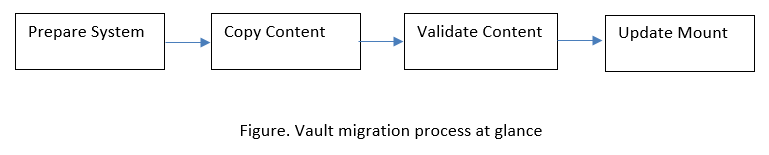Azure Blob Storage로 보관소 마이그레이션
이 단원에서는 기존 파일 기반 보관소를 Azure Blob Storage로 마이그레이션하는 방법을 설명합니다.
Windchill에서 Azure Blob Storage를 설정하는 방법에 대한 자세한 내용은
Azure Blob을 사용하도록 Windchill 파일 보관소 구성 항목을 참조하십시오. 다음 워크플로는 한 번에 한 보관소를 마이그레이션하는 방법을 보여 줍니다. 이 프로세스는 마스터, 복제본, 캐시 보관소 등 모든 유형의 보관소 및 마스터 사이트와 파일 서버 사이트의 보관소에 적용 가능합니다.
|
|
이 프로세스는 Automatic folder creation 플래그가 true로 설정된 경우에만 보관소에 대해 작동합니다.
|
위 그림과 같이 보관소 마이그레이션 프로세스는 크게 4단계로 이루어집니다. 마이그레이션 프로세스를 쉽게 설명하기 위해 다음 절차에서는
defaultuploadrootfolder가 루트 폴더 이름이고 마운트 경로가 다음과 같은 샘플 시나리오를 기반으로 합니다.

마이그레이션을 위한 시스템 준비
재보관, 동기화, 참조되지 않은 파일 제거, 루트 폴더를 읽기 전용으로 표시 등의 준비 작업을 완료하려면 다음 단계를 수행하십시오.
1. 보관소가 마스터 보관소인 경우 보관소에 대해 재보관 스케줄을 실행합니다.
2. 보관소가 복제본 보관소인 경우 보관소에 대한 컨텐트 복제 스케줄을 취소하고 비활성화합니다.
3. JConsole과 같은 JMX 클라이언트를 사용하여 CacheVaultSynchronizer MBean sysForceSync 작업을 수행합니다.
4. 보관소에 대해 참조되지 않은 파일 제거 및 > 작업을 수행하여 적합한 컨텐트만 Azure Blob Storage로 마이그레이션되도록 합니다.
6. 등록 정보 wt.fv.faultTolerantVaultsAutoRestore=false를 설정합니다.
7. 보관소 구성 사용자 인터페이스에서 마이그레이션할 파일 시스템 기반 루트 폴더를 READ_ONLY로 설정합니다. 이렇게 하면 컨텐트가 마이그레이션되는 동안 파일 시스템 기반 루트 폴더에 새 컨텐트가 업로드되지 않습니다.
소스 시스템에서 컨텐트 복사
소스 시스템에서 대상 시스템으로 컨텐트를 복사하려면 다음 단계를 수행하십시오. 예를 들어, 파일 시스템에서 대상 Azure Blob Storage로 컨텐트를 복사합니다.
파일 시스템의 루트 폴더에 해당하는 디렉토리 구조를 Azure 포털로 복사합니다.
• Azure VM에서 Azure Blob의 컨테이너에 Azure 루트 폴더 컨텐트를 복사하려면 Windows용 Microsoft 명령줄 유틸리티인 AzCopy를 사용합니다. 자세한 내용은 Microsoft 설명서를 참조하십시오.
복사한 컨텐트 검증
위의 컨텐트 복사 단계가 성공했으며 정확한지 확인하려면 이 단계를 수행해야 합니다.
1. 데이터 검증 유틸리티 DataMigrationVerificationTool을 실행하여 Azure Blob에 복사한 컨텐트를 검증합니다. 이 도구를 사용하면 기존 보관소의 컨텐트와 Azure Blob의 파일 구조를 비교할 수 있습니다. 마스터 Windchill에서 및 원격 설치에 대해 도구를 실행할 수 있습니다. Windchill 셸에서 다음을 실행합니다.
windchill wt.fv.tools.datamigration.DataMigrationVerificationTool
validateMigratedData --userName USER --password PASSWORD --
srcRootFolderName ROOT_FOLDER_NAME --targetMountType MOUNT_TYPE--folderName FOLDER_NAME
--targetMountPath MOUNT_PATH –skipSizeValidation
2. 실행 시 도구가 제공하는 위치에 보고서가 저장되어 있습니다. 이 보고서에서 모든 누락된 파일의 목록 또는 각 폴더에 대한 파일 크기 불일치 정보를 확인할 수 있습니다. 마스터 설치 시 보고서가 항상 생성됩니다. -- rootFolderName 또는 -- folderName을 지정하여 검증을 전체 루트 폴더에 대해 실행하거나 선택한 하위 폴더에만 실행하도록 선택할 수 있습니다. –skipSizeValidation을 추가하여 파일 크기 검증 수행을 건너뛸 수 있습니다.
예를 들면 다음과 같습니다.
◦ defaultuploadrootfolder 루트 폴더의 모든 데이터 검증:
windchill wt.fv.tools.datamigration.DataMigrationVerificationTool validateMigratedData --userName <username> --password <password> --targetMountType azureBlob --srcRootFolderName defaultuploadrootfolder --targetMountPath storageaccountname/testcontainer/defaultuploadvault
◦ defaultuploadrootfolder 폴더의 데이터를 검증하고 파일 크기는 확인 안 함
windchill wt.fv.tools.datamigration.DataMigrationVerificationTool validateMigratedData --userName <username> --password <password> --targetMountType azureBlob --srcRootFolderName defaultuploadrootfolder --targetMountPath storageaccountname/testcontainer/defaultuploadvault -–skipSizeValidation
마운트 업데이트
마운트가 업데이트되면 대상 시스템의 컨텐트 사용이 시작됩니다. 마운트를 업데이트하려면 다음 단계를 수행하십시오.
1. Windchill 셸에서 다음 명령을 실행하여 모든 루트 폴더에 대한 마운트 유형 및 마운트 경로를 변경합니다.
windchill wt.fv.tools.datamigration.MountMigrationTool migrate -u <username> -p <password> -r <RootFolder name> -m <mount path on Azure Blob Storage Container> -t azureBlob
예:
windchill wt.fv.tools.datamigration.MountMigrationTool migrate -u <username> -p <password> -r defaultuploadfolder1 -m storageaccountname/testcontainer/defaultuploadvault -t AzureBlob
또는 루트 폴더를 마운트 해제하고 보관소 구성 사용자 인터페이스에서 이 폴더를 Azure Blob에 마운트합니다. 그러나 사용자 인터페이스에서 이러한 작업을 수행하는 동안에는 최종 사용자가 루트 폴더의 컨텐트에 액세스할 수 없습니다.
2. 보관소 구성 사용자 인터페이스에서 마이그레이션된 루트 폴더의 READ_ONLY 플래그를 제거합니다. "마이그레이션을 위한 시스템 준비" 단원에서 새로 작성한 루트 폴더에는 이 보관소 마이그레이션 프로세스 중 루트 폴더에서 이동할 필요가 없는 파일이 포함되어 있을 수 있습니다.
3. 보관소 마이그레이션 프로세스가 완료된 후 재보관 및 컨텐트 복제 스케줄을 다시 설정하고 등록 정보 wt.fv.faultTolerantVaultsAutoRestore를 설정하십시오.